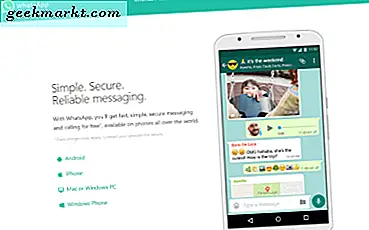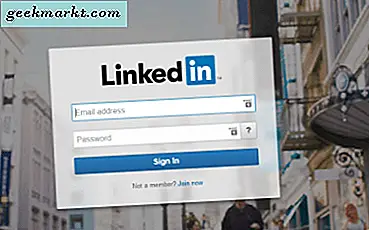Samsung Galaxy Note 10 er like vakker som den er kraftig, med sin Super AMOLED-skjerm, kraftige Snapdragon 845-prosessor, 128 GB lagringsplass, og selvfølgelig gjør S-Pen den til en virkelig SMART-telefon. Men for å bruke enheten til sitt fulle potensiale, trenger du apper som gjør best mulig bruk av note 10.
Selv om det er mange funksjoner forhåndslastet på telefonen, for eksempel S-Pen-fjernkontrollen, notater på skjermen, doodling osv. Disse appene tilbyr eksklusive funksjoner, men det er så mye mer enn vi kan gjøre med appene i denne listen. Så her er noen av de beste appene for Galaxy Note 10 som forbedrer Galaxy-opplevelsen din.
Lese:15 beste spill for note 10 og note 8 (S-Pen)
Beste apper for Galaxy Note 10/9/8
1. Skissebok av Autodesk
Galaxy Note 9 kommer med en skribbelapp som pakker noen av de grunnleggende verktøyene som en blyant, en pensel, et viskelær osv. Imidlertid, Sketchbook er en tegne- og fargeleggingsapp for profesjonelle kunstnere, Jeg kan også bruke den til å tegne imponerende kunst (hah). Sketchbook har en rekke verktøy og instrumenter som gjentar slagene nesten identiske med den virkelige tingen. Den har linjaler, lag, fargebøtte osv. Pennestøtten deaktiverer berøringen, slik at du ikke ved et uhell ødelegger arbeidet ditt ved å berøre den.

Installer Sketchbook
2. Blekksprut
Merknad 10 er en flott telefon for rask notering, men den innebygde notatappen tilbyr ikke mange funksjoner. Det er her Squid kommer inn. Squid er en notatapp som lar deg lage notater, redigere og endre PDF-filer. Du kan bruke S-Pen for å gjøre endringene og markere eventuelle endringer med håndtegnede bemerkninger. Du kan også velge fra en liste over maler som spenner fra standard notatbokoppsett, graf, til musikkark og lage din personlige notatbok. Også,Du kan signere PDF-filene dine med S-Pen, og det er ganske pent.
Lese:Beste gratis Google Keep Notes-alternativ for notatakere

Installer blekksprut
3. Bx-handlinger
Bixby-knappen på Note 9 er perfekt plassert for utilsiktet trykk. Heldigvis kan du bytte knappen til noe annet enn Bixby. Skriv inn Bx Actions, det er deten av få apper som remapser Bixby-knappen på Note 9 til hvilken som helst app du vil ha. For eksempel kan du kontrollere media, starte Google Assistant og mye mer. Appen, la oss velge to forskjellige handlinger for Bixby-knappenEnkelt trykk og langt trykk. Knappen starter forskjellige apper, avhengig av om telefonen er låst eller ulåst. Du kan også kartlegge volumknappene akkurat som Bixby-knappen på denne appen.

Installer Bx Actions
4. Merk Buddy
Note Buddy er en app som automatiserer S-Pen fjerning og fjerning av hodetelefoner. Du kan kartlegge en app med en handlingnår du kobler til hodetelefoner på telefonen. Forvirret? Appen oppdager om S-Pen er fjernet og basert på at den påkaller en app. Velg for eksempel dine egne lydeffekter eller start favorittmusikkappen din når du fjerner eller setter inn S-Pen.

Installer Note Buddy
5. Lydassistent
Har du noen gang ved et uhell spilt en høy video i klassen, og volumlinjen reduserer ringevolumet i stedet for medievolumet? Samsung har opprettet en app for å løse dette problemet. Lydassistent lar deg legge til en tilpasset medievolumfelt for hver app. Med enkle ord, hvis medievolumet ditt går fra 0 i stille modus til 10 med høyest volum. Du kan sette nivå 3 som maksimalt volum for Instagram og 10 for Spotify-appen. Nå, hvis du må trykke volumvipperen 10 ganger for å gå fra dempet til 3 volum i Instagram-appen, men å gjøre det i Spotify-appen vil ta deg fra dempet til volum 10.

Du kan angi scenarier for hvordan telefonen din høres ut i løpet av arbeidstiden eller nettene. Du kan også spille av lyder fra flere apper samtidig med denne appen, og det er virkelig imponerende.
Installer Sound Assistant
6. God lås
Det er synd at TouchWiz UI ikke benytter seg av den enorme Super AMOLED-skjermen på Galaxy Note-serien. Skriv inn Good lock, en annen undervurdert app fra Samsung som gjør flere ting. Den har fire faner, apper, kontakter, bokmerker og bakgrunn. Du kan legge til ofte brukte apper på fanen for å få tilgang til dem raskt.Good Lock kan tilpasses til dine behov ogdu kan holde det minimalt eller gjør det intrikat som et urverk. Alt dette er tilgjengelig fra låseskjermen, hvor kult er det?

Installer Good Lock
7. Snapset
Merknad 9 er en av få smarttelefoner som gir deg muligheten til å lagre RAW-filer. Du trenger også en app som støtter RAW.Snapseed er et bilderedigeringsprogram fra Google som også lar deg redigere RAW-filer. Jeg anbefaler Snapseed for det store antall verktøy og nivået på tilpasning som denne appen tilbyr med et så enkelt oppsett. Du klikker bare på for å legge til et bilde, velger en stil og begynner å redigere. Det er 28 forskjellige verktøy der hvert verktøy justerer bildet annerledes. Du får kurver, WB, perspektiv, tonekontrast osv. Dette er bare for å nevne noen. Med Snapseed kan du få mest mulig ut av RAW-filene dine med bare smarttelefonen din.

Installer Snapseed
8. Nåbarhetsmarkør
Den enorme 6,4-tommers skjermen på Galaxy Note 9 kan være litt for mye å bruke med en hånd. Ja, Samsung One UI kommer til å gjøre det enkelt i fremtiden, men inntil da kan du prøve denne neste appen.
Nåbarhetsmarkør er en genial app somgjør navigering med en hånd så enkel. Det fungerer slik, du installerer appen og gir nødvendige tillatelser. Nå, hvis du sveiper fra kanten av skjermen, vil det trekke opp en pekepinn og en pekeplate på skjermen, mens du sveiper på puten, beveger pekeren seg synkronisert i den øvre halvdelen av skjermen. Se på GIF nedenfor. Smart er det ikke?

Installer Reachability Cursor
9. Utklippstavle Pro
Utklippstavlen på smarttelefonene har fortsatt ikke nådd rekkene til macOS.Med Clipboard Pro kan du lagre og vise flere utklippstavler. Det fungerer i bakgrunnen, og hver gang du kopierer noe på utklippstavlen, går det rett på utklippstavlen Pro. Nå, for å få tilgang, er det bare å trykke på den flytende prikken et sted i hjørnet og velge utklippene dine.
Lese:Beste utklippstavlebehandlere for Android (2018)

Installer Clipboard Pro ($ 0,99)
10. AMOLED Bakgrunn
Super AMOLED-skjermen på Galaxy Note 9 er rett og slett nydelig. Og de vanlige bakgrunnsbildene gjør ikke nok rettferdighet til skjermen. DeAMOLED tapet-app gir deg en liste over tilpassede bakgrunnsbilder til Note 9. Du kan velge mellom en rekke kategorier og sette bakgrunnsbildet på både startskjermen og låseskjermen.

Installer AMOLED Wallpaper
11. Flere kontoer: Parallelle apper
De fleste av oss har flere sosiale mediekontoer, inkludert Whatsapp, Instagram, Facebook, etc. Med unntak av Instagram kan du ikke bruke flere kontoer på telefonen din. Mens smarttelefonprodusenter har inkludert disse funksjonene, har One Plus det. Samsung har fremdeles ikke fått tak i det. Med denne appen,du kan opprette flere forekomster av en app og bruke den eksklusivt til de andre kontoene dine.

Installer parallelle apper
12. Fortnite
Det beste spillet for Galaxy Note 9 kan være subjektivt, og du kan ha en annen oppfatning enn meg. Fortnite er det beste pågående flerspillerspillet i 2018. Det ble utgitt eksklusivt i samarbeid med Samsung-smarttelefoner og spiller veldig bra på note 9. Hvis du ikke spiller flerspillerspill, sjekk ut listen vår over de beste spillene til Galaxy Note 9.
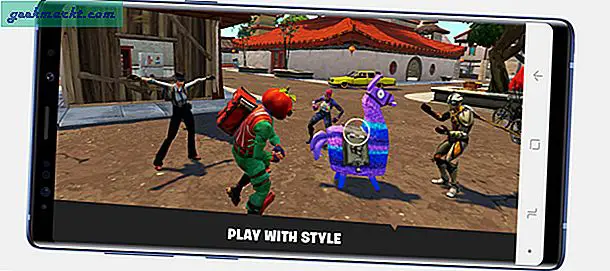
Lese:15 beste spill for Galaxy Note 9
InstallereFortnite fra Galaxy App Store
13. Adobe Scan
Galaxy Note 9-kameraet er ikke ment bare for eksepsjonelle bilder, du kan også bruke det som dokumentscanner.Adobe Scan er en app for skanning av dokumenter som oppretter et PDF-dokument med skannede sider. Funksjonene inkluderer automatisk sidegjenkjenning, automatisk øyeblikksbilde, automatisk lysstyrke osv. Dette gjør skanning av dokumentet autonomt og raskt. Du kan signere PDF-filene dine med S-Pen i Acrobat Reader.

Installer Adobe Scan
14. PlayGalaxy Link
Den kommende spillstrømmingen fra Samsung har vært noe å se etter. Den lar deg streame PC-spill på mobilen din og kontrollere karakteren med kontrollene på skjermen. Det er imidlertid ikke unikt, og ifølge rapporter på nettet hjelper Parsec Samsung med å utvikle tjenesten for Galaxy-brukere. Akkurat som Parsec, kan du streame spill fra datamaskinen din og spille det direkte på smarttelefonen din ved hjelp av WiFi, 4G eller 5G-tilkobling.

Å sette opp PlayGalaxy Link er enkelt, gå til Samsungs nettsted og installer programmet på din Windows-datamaskin. Gjør det samme på din Note 10/10 + og installer appen fra Galaxy Store. Akkurat nå er tjenesten eksklusiv for Galaxy Note 10-enheter, men den vil til slutt bli utgitt for andre enheter. Hvis du ikke har en note 10 og vil oppleve streaming på smarttelefonen din, kan du fortsatt installere Parsec og streame spill fra datamaskinen din akkurat nå.
Last ned PlayGalaxy Link (gratis)
15. sMouse
S-Pen som følger med Galaxy Note 10 har en innebygd bevegelsessensor for å aktivere bevegelsene. Denne appen utnytter den samme maskinvaren og tar sikte på å tilby deg en måte å kontrollere smarttelefonen din med S-Pen. Appen er ikke veldig polert og er mer et bevis på konseptet, men et interessant konsept likevel.

Appen leser verdien av gyrosensoren i S-Pen og oversetter den til en kommando for at markøren skal bevege seg på skjermen. Du kan bruke denne appen til å navigere i smarttelefonen og kontrollere den trådløst. Appen er gratis i Play-butikken.
Last ned sMouse (gratis)
Hvilke er de beste appene for Galaxy Note?
Dette var noen av de beste appene du kan bruke på Galaxy Note 9. Reachability-markøren er en no-brainer når du vil bruke denne telefonen med en hånd, Sketchbook og Squid dra nytte av S-Pen for å tilby skisser og doodling . Merk Buddy og Sound Assistant dra nytte av maskinvareknappene og kontakten for å tilby tilpasning. Snapseed og Adobe Scan bruker det avanserte kameraet til å fange flest mulig detaljer. Fortell oss hvilken app du liker best på Galaxy Note 9 i kommentarene nedenfor.